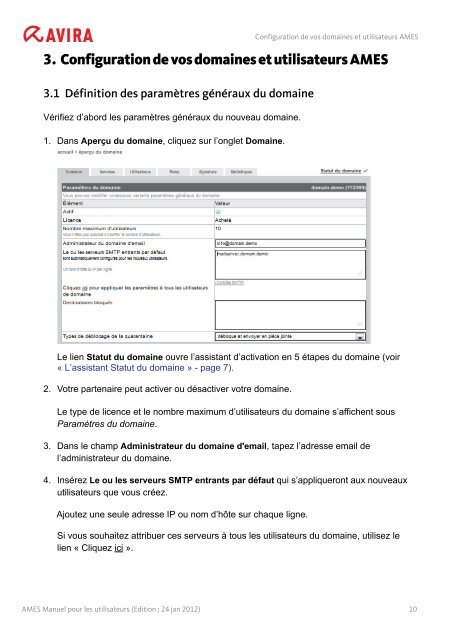Avira Managed Email Security (AMES)
Avira Managed Email Security (AMES)
Avira Managed Email Security (AMES)
Create successful ePaper yourself
Turn your PDF publications into a flip-book with our unique Google optimized e-Paper software.
Configuration de vos domaines et utilisateurs <strong>AMES</strong><br />
3. Configuration de vos domaines et utilisateurs <strong>AMES</strong><br />
3.1 Définition des paramètres généraux du domaine<br />
Vérifiez d’abord les paramètres généraux du nouveau domaine.<br />
1. Dans Aperçu du domaine, cliquez sur l’onglet Domaine.<br />
Le lien Statut du domaine ouvre l’assistant d’activation en 5 étapes du domaine (voir<br />
« L’assistant Statut du domaine » - page 7).<br />
2. Votre partenaire peut activer ou désactiver votre domaine.<br />
Le type de licence et le nombre maximum d’utilisateurs du domaine s’affichent sous<br />
Paramètres du domaine.<br />
3. Dans le champ Administrateur du domaine d'email, tapez l’adresse email de<br />
l’administrateur du domaine.<br />
4. Insérez Le ou les serveurs SMTP entrants par défaut qui s’appliqueront aux nouveaux<br />
utilisateurs que vous créez.<br />
Ajoutez une seule adresse IP ou nom d’hôte sur chaque ligne.<br />
Si vous souhaitez attribuer ces serveurs à tous les utilisateurs du domaine, utilisez le<br />
lien « Cliquez ici ».<br />
<strong>AMES</strong> Manuel pour les utilisateurs (Edition : 24 jan 2012) 10